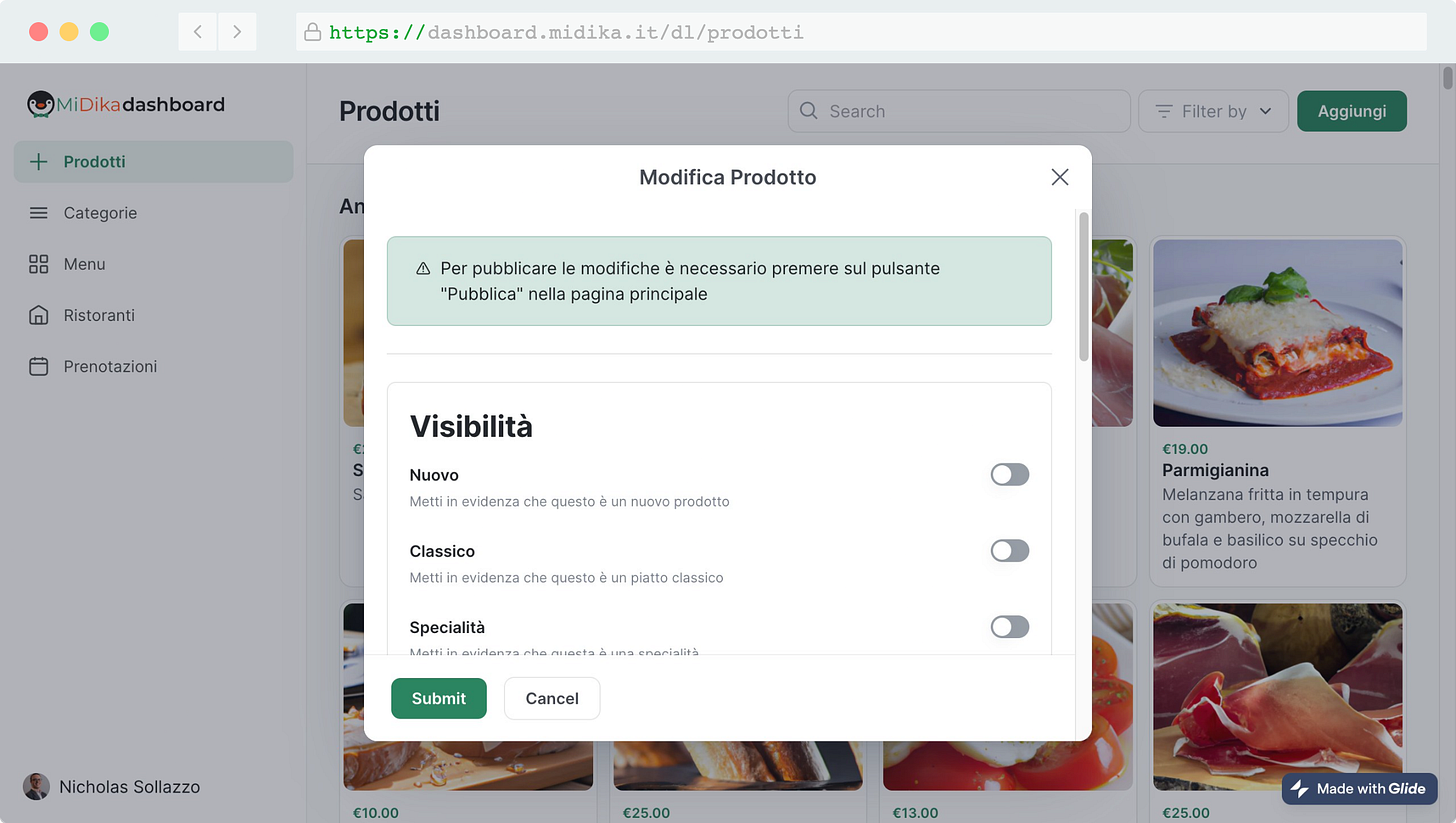Come modificare un prodotto
Guida passo-passo nella modifica di un prodotto nel gestionale di MiDika
In questo articolo andremo a vedere passo-passo come modificare un prodotto nel gestionale di MiDika.
Fase 1
Accedi alla tua Dashboard visitando il sito https://dashboard.midika.it/ ed esegui il login con la tua email o con Google.
Una volta inserita l'email, verrà inviato un numero di cinque cifre da inserire per poter effettuare il login.
Fase 2
Appena entrati vi troverete subito nella sezione Prodotti nella barra di sinistra.
Per modificare il prodotto si hanno due alternative: premere … in alto a destra sulla card del prodotto o entrare nella schermata del prodotto e premere modifica.
Modifica dalla schermata Prodotti
Per modificare un prodotto direttamente dalla schermata Prodotti posizionare il mouse sulla card prodotti (come nell’immagine sul Tagliere Culatello) e premere i tre puntini.
A questo punto bisognerà premere su “Modifica”.
Si aprirà quindi un pop-up che ci permetterà di apportare le modifiche al prodotto ma queste modifiche non verranno rese pubbliche fino a quando non si premerà sul pulsante “Pubblica” nella pagina principale del prodotto.
Una volta che si saranno apportate le modifiche basterà premere sul pulsante “Submit”.
Modifica dalla schermata principale del prodotto
Per entrare nella schermata principale del prodotto basterà premere sulla card del prodotto che si vuole modificare.
Da questa schermata avremo la possibilità di modificare subito la visibilità del prodotto (vedi sezione visibilità ed etichette per maggiori informazioni). Per modificare il resto del prodotto sarà invece necessario premere sul pulsante “Modifica” in alto a destra.
Si aprirà quindi un pop-up che ci permetterà di apportare le modifiche al prodotto ma queste modifiche non verranno rese pubbliche fino a quando non si premerà sul pulsante “Pubblica” nella pagina principale del prodotto.
Una volta che si saranno apportate le modifiche basterà premere sul pulsante “Submit”.
Fase 3
Una volta terminate le modifiche, nel caso in cui si vogliano rendere pubbliche sarà necessario premere sul pulsante “Pubblica” in alto a destra.
Una volta premuto verrà mostrato un messaggio di “Pubblicazione in corso”. Quando esso scomparirà il prodotto sarà stato reso pubblico sul sito del ristorante.